Foxtable表中如何使用筛选树
1、 在计算机中,打开Foxtable软件,在表格中创建新的表格,比如学生成绩表,并输入数据,边强泪如下图盆虚所示。
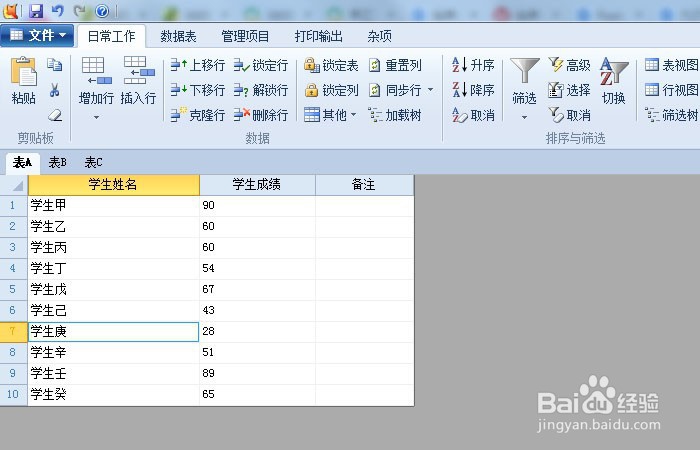
2、 接着,鼠标左键单击菜单中的【筛选树】下的【显示筛选树】,如下图所示。
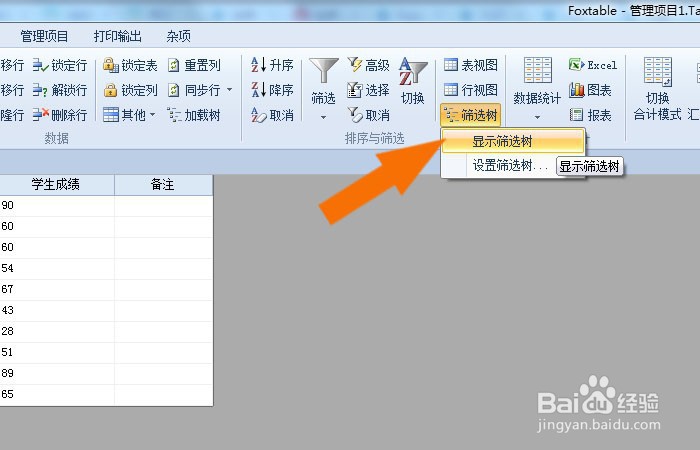
3、 然后,在程序窗口的左边栏目上,可以看到筛选树,如下图所示。
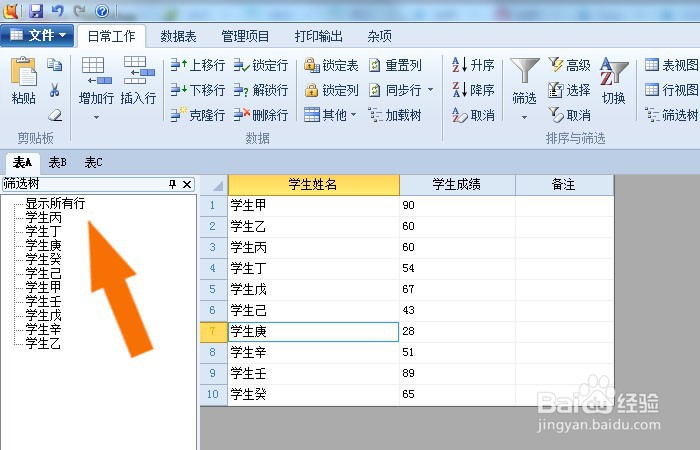
4、 接着,鼠标左键单击菜单中的【筛选树】下的【设置筛选树】,如下图所示。
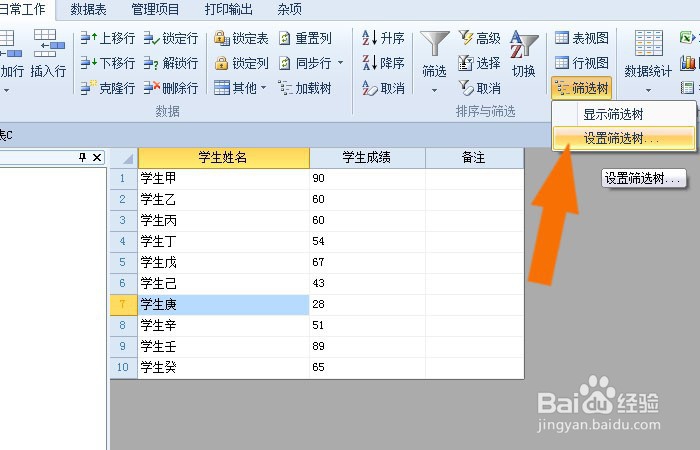
5、 然后,在【设置筛选树】窗口上,可以看到筛选列的名称,鼠标左键选择一个【列名称】,如下图所示。

6、 接着,在表格中可以看到【筛选树】设置后,显示的的数据了,如下图所示。
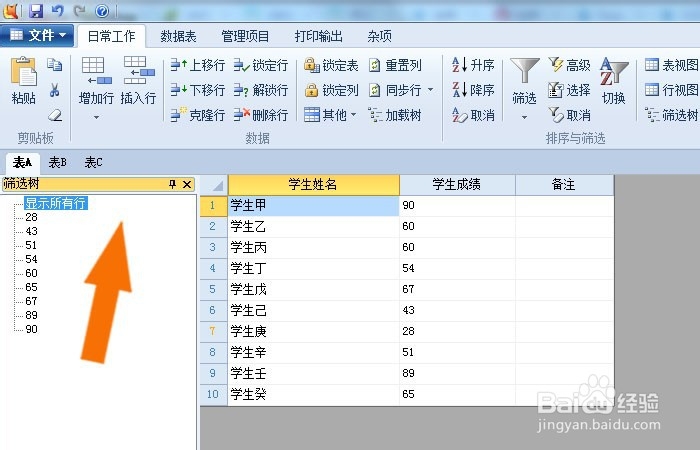
7、 最后,在表格中的【筛选树】上,鼠标左键也可以选择一行数据来查看,如下图所示。通过这样的操作就块蹲学会了在Foxtable表中使用筛选树来筛选数据了。
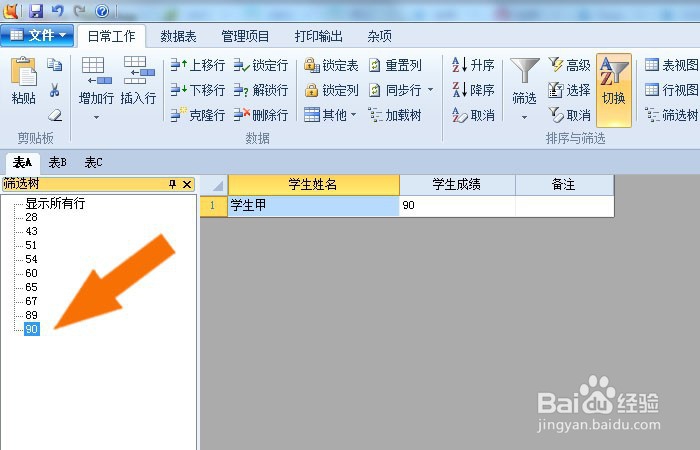
声明:本网站引用、摘录或转载内容仅供网站访问者交流或参考,不代表本站立场,如存在版权或非法内容,请联系站长删除,联系邮箱:site.kefu@qq.com。
阅读量:102
阅读量:87
阅读量:54
阅读量:35
阅读量:59